# 业务目录管理
# 功能描述
业务目录是从业务视角对业务流程、业务资源的一个分类目录,业务目录是一个由树结构来组织的目录。
一般情况而言,业务资源和业务流程都会按分类目录来分类组织。业务目录管理模块完成对业务目录树的信息维护及业务目录的权限设置,权限主要分为四大类:流程管理权限、流程定制权限、流程配置权限、业务资源管理权限。
# 业务目录浏览及UI布局
# 功能界面
点击[业务目录管理]菜单,就进入了业务目录模块,如下图所示:
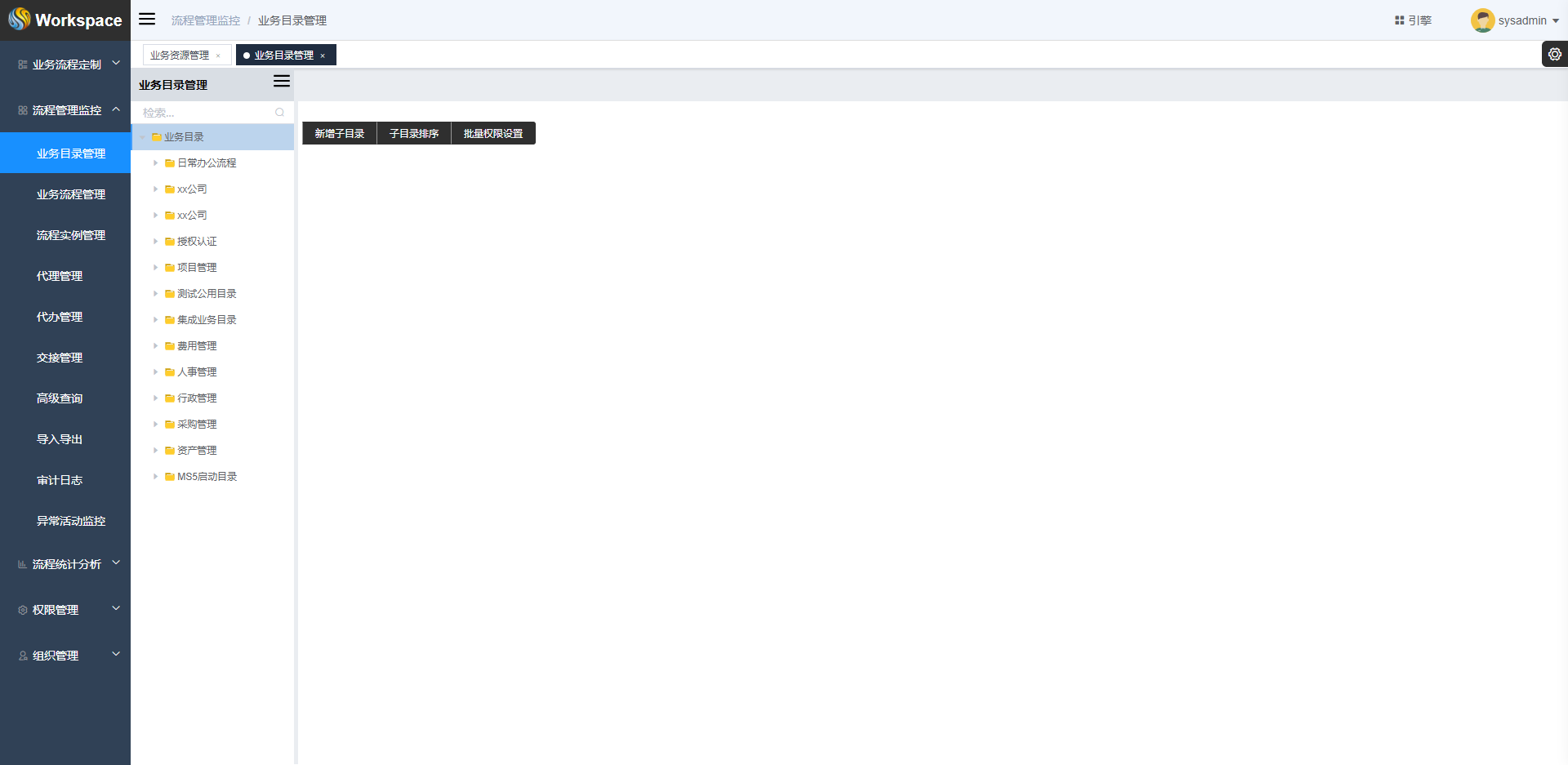
左边区域显示所有业务目录,以树形结构展现;右边区域为对应业务目录的功能操作区。
例:点击业务树上的一个具体业务目录,在右边区域会显示对应业务目录的相关操作,如下图所示:
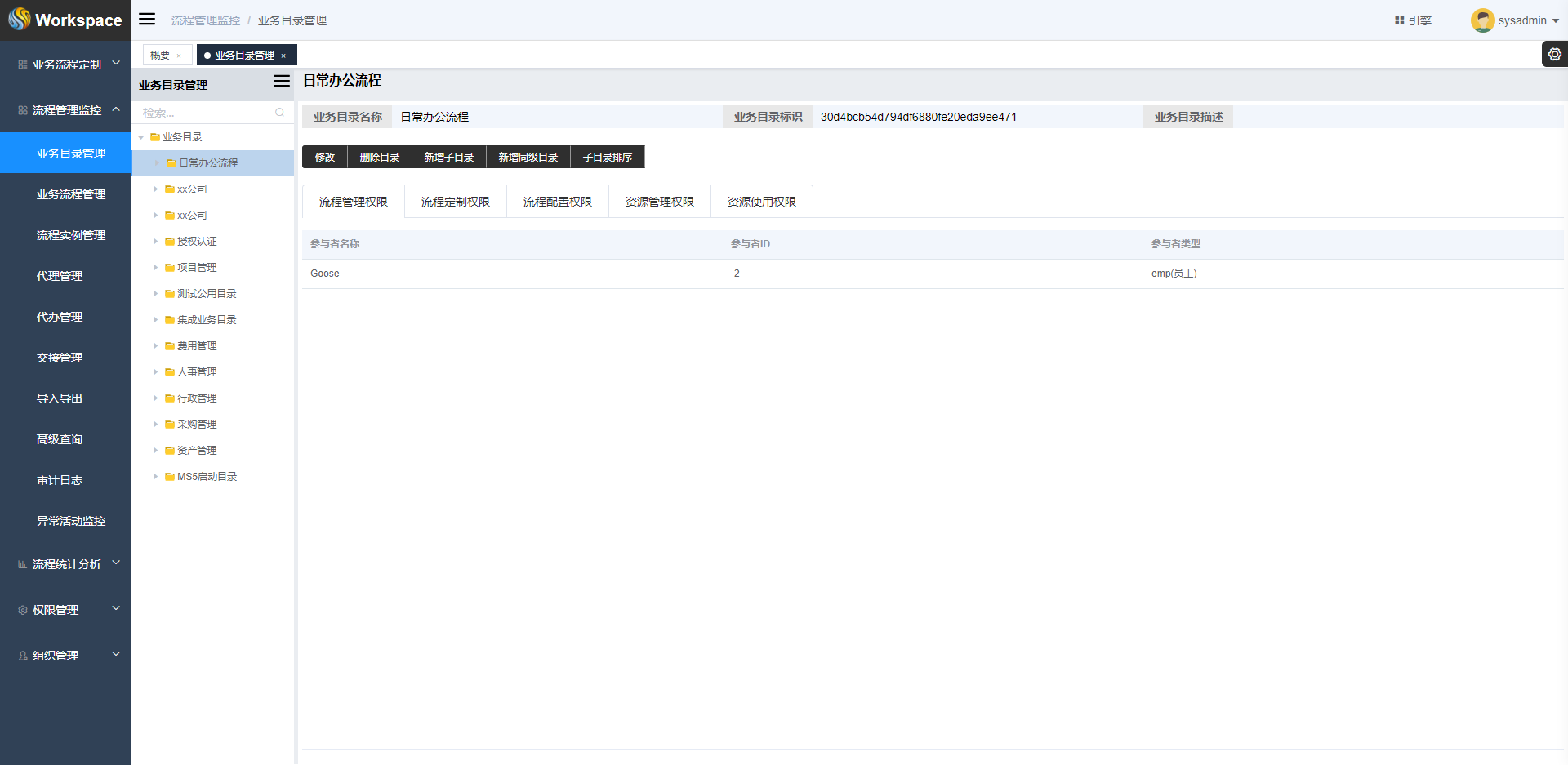
# 新增子目录
# 功能描述
在指定的业务目录下添加一个子业务目录。
# 操作步骤
- 在业务目录树上点击一个节点,在右边出现此目录的信息操作页面,点击<新增子目录>按钮,展现业务目录新增页面。如下图:
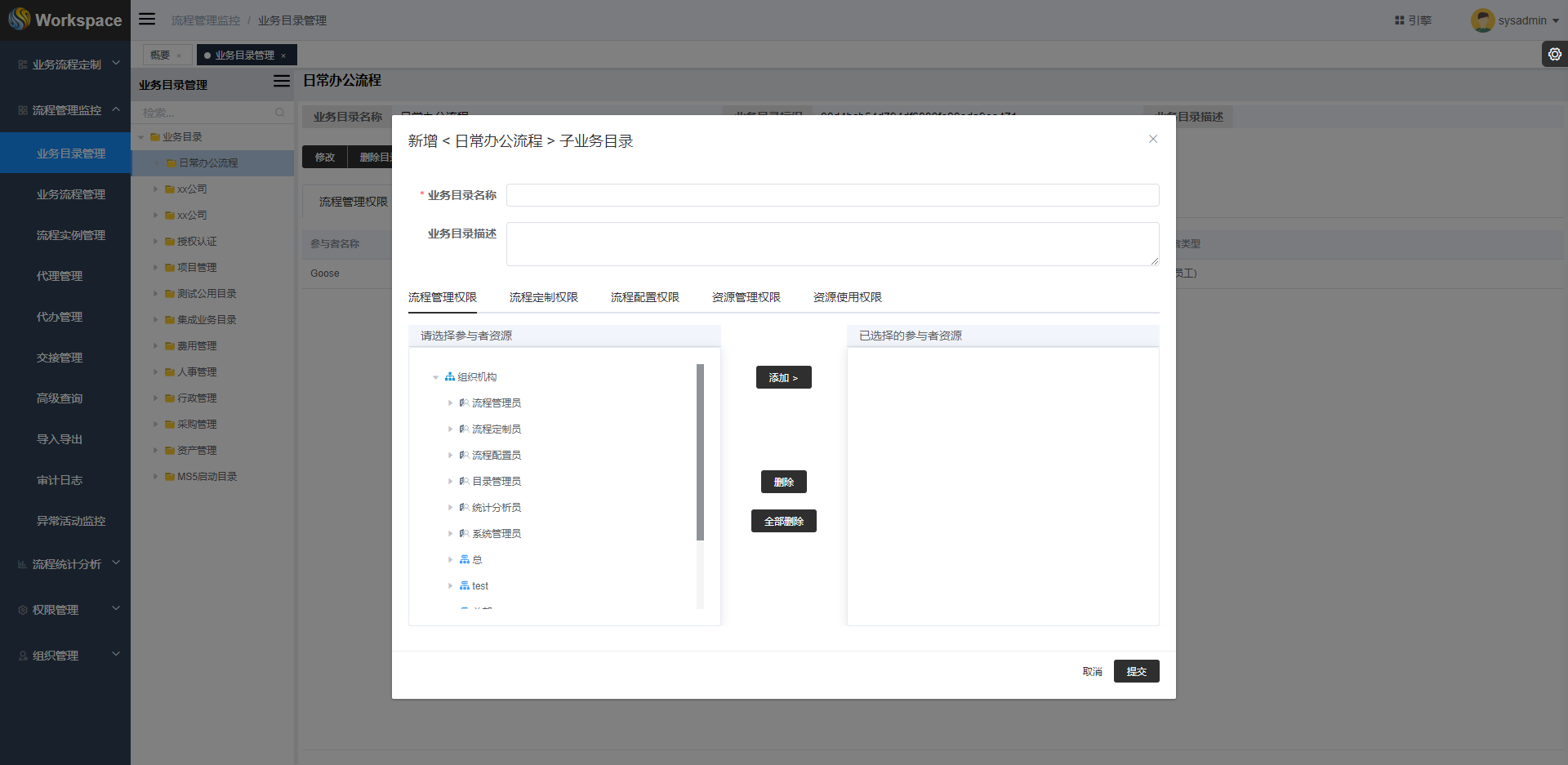
- 填入业务目录名称、业务目录描述、选择了此目录相应的权限后,点击<保存>按钮,在指定业务目录下生成新的业务目录。
注意
同一个业务目录下的子业务目录名称不同重名。
# 新增同级目录
# 功能描述
增加一个当前业务目录的兄弟节点,即在当前业务目录的父目录下新建一个子业务目录。
# 操作步骤
- 在业务目录树上点击一个节点,在右边出现此目录的信息操作页面,点击<新增同级目录>按钮,展现业务目录新增页面。如下图:
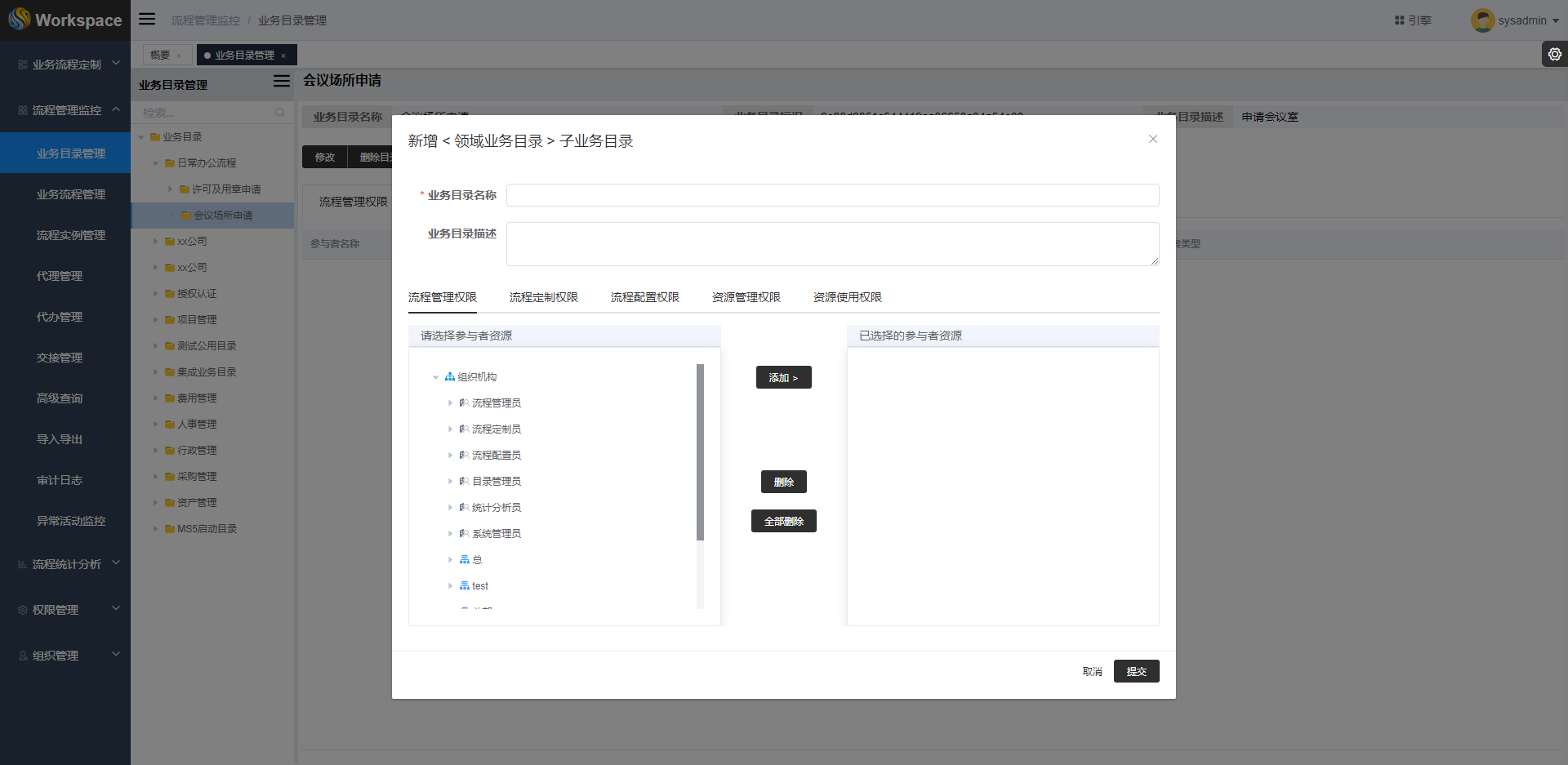
- 填入业务目录名称、业务目录描述、选择了此目录相应的权限后,点击<保存>按钮,在指定业务目录同级中新增一个业务目录。
注意
同一个业务目录下的子业务目录名称不同重名。
# 业务目录修改
# 功能描述
修改当前业务目录相关信息,如业务目录名称、业务目录描述、业务目录权限。
# 操作步骤
- 在业务目录树上点击一个节点,在右边出现此目录的信息操作页面,点击<修改>按钮,展现业务目录修改页面。如下图:
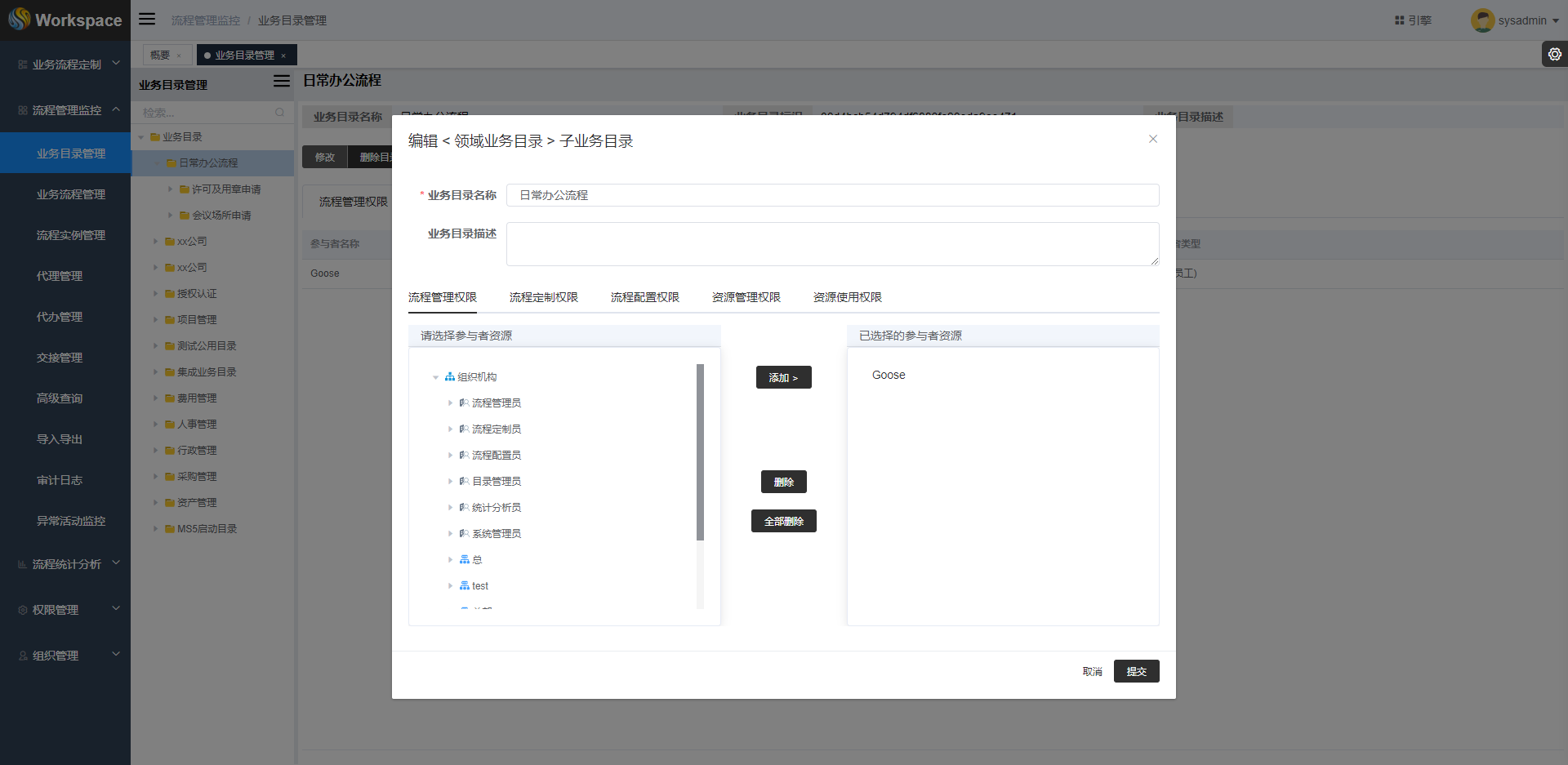
- 修改业务目录名称、业务目录描述、业务目录权限后,点击<保存>按钮,保存修改内容。
# 业务目录删除
# 功能描述
删除当前所浏览的业务目录。
# 操作步骤
在业务目录树上点击一个节点,在右边出现此目录的信息操作页面,点击<删除目录>按钮。
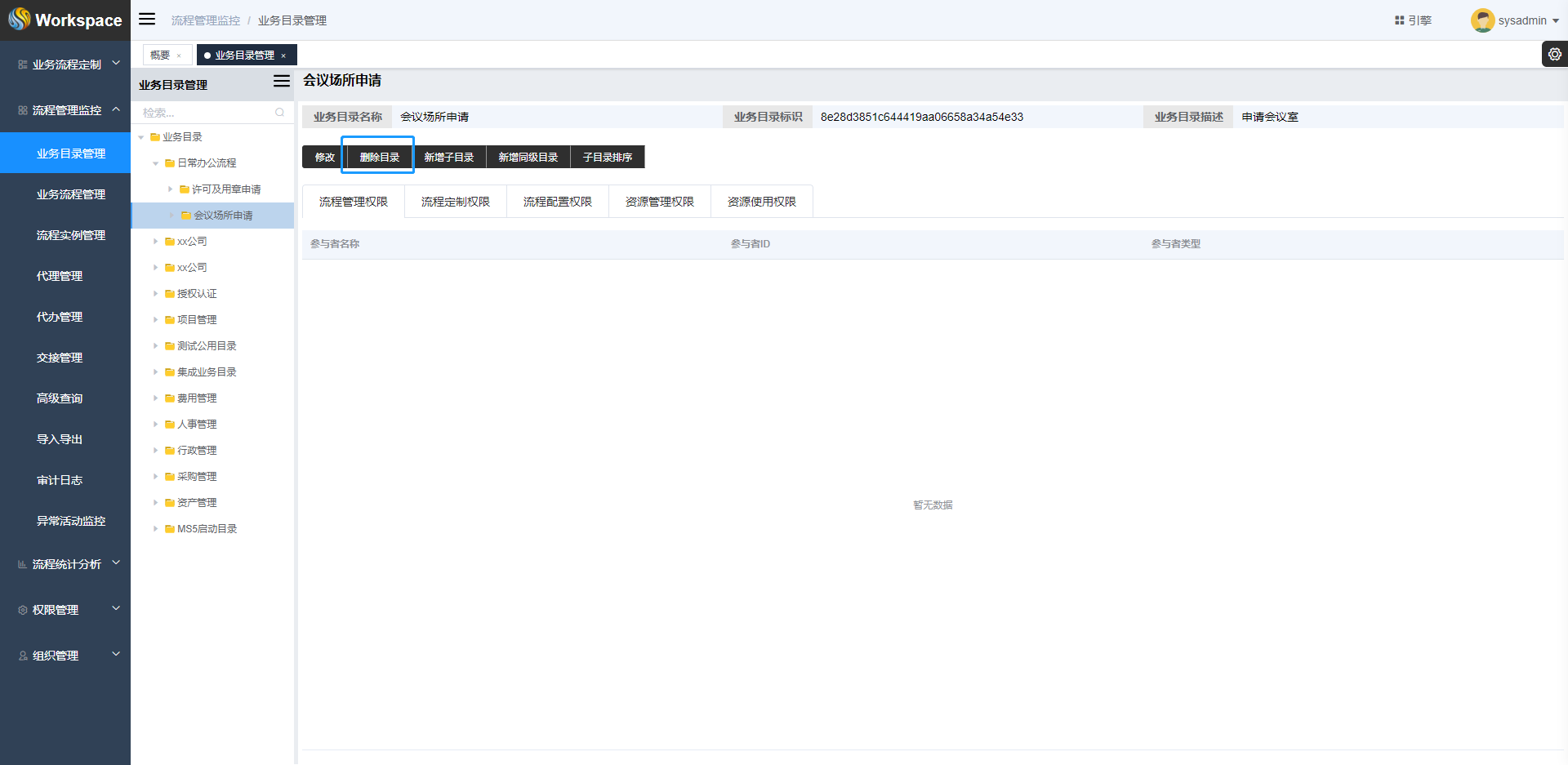
删除成功后,回到此业务目录的上级业务目录浏览页面。
注意
当此业务目录及其子业务目录下存在业务资源或业务流程时,业务目录不可删除。
# 业务目录排序
# 功能描述
对指定的业务目录下的子业务目录进行排序。
# 操作步骤
在业务目录树上点击一个节点,在右边出现此目录的信息操作页面,点击<子目录排序>按钮,展现子业务排序界面。
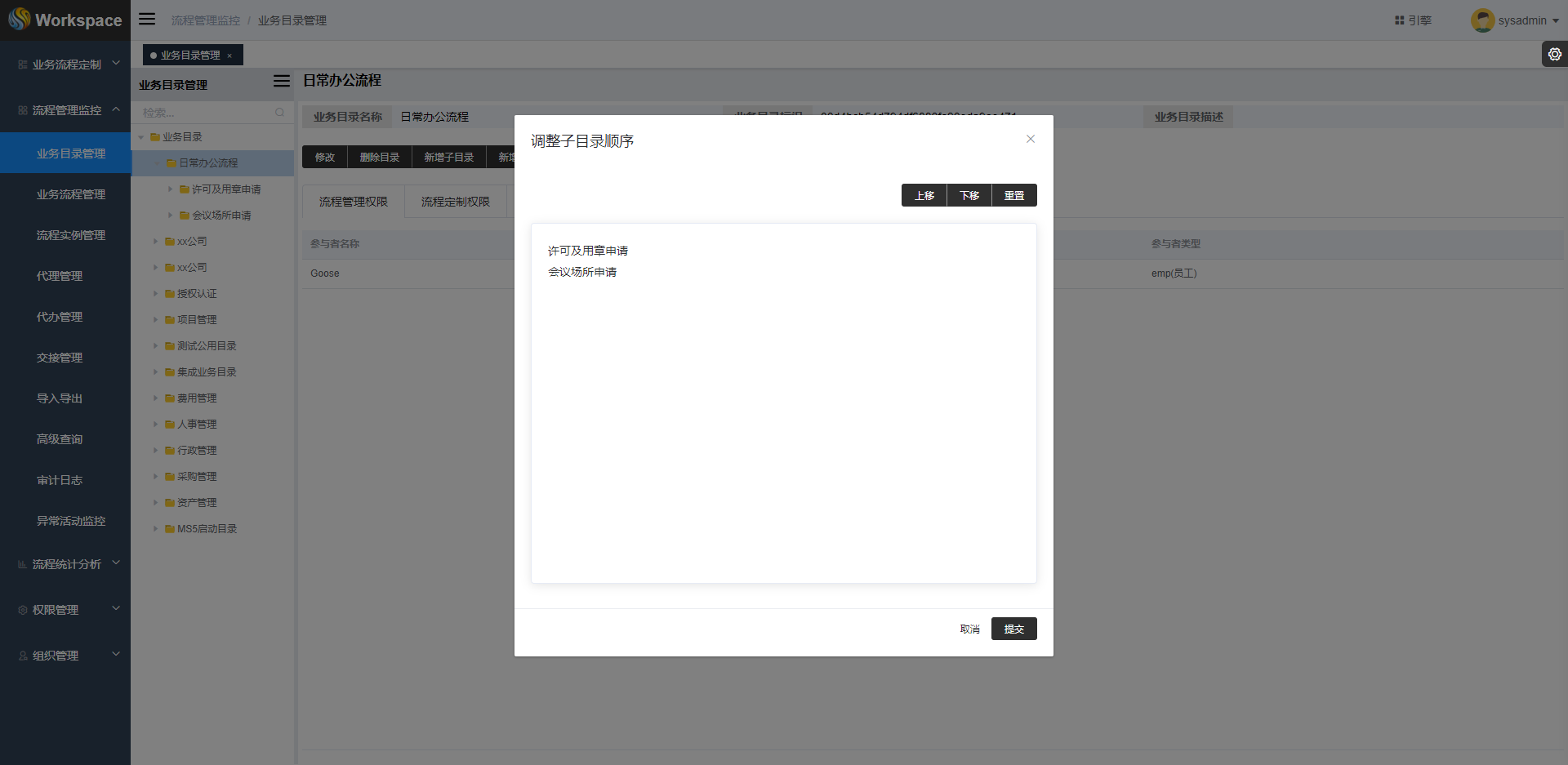
选中一条子目录,点击 上移向前调整,点击下移 向后调整,点击重置恢复开始的顺序,然后点击<保存>。
说明
点击<保存>后便可以在左侧业务目录树上看到效果。
# 业务目录权限分配
# 功能描述
为某个参与者进行业务目录权限的批量设置。
# 操作步骤
点击业务目录树根节点"业务目录",点击右边操作区中的<批量权限设置>按钮,进入批量权限设置界面。如下图
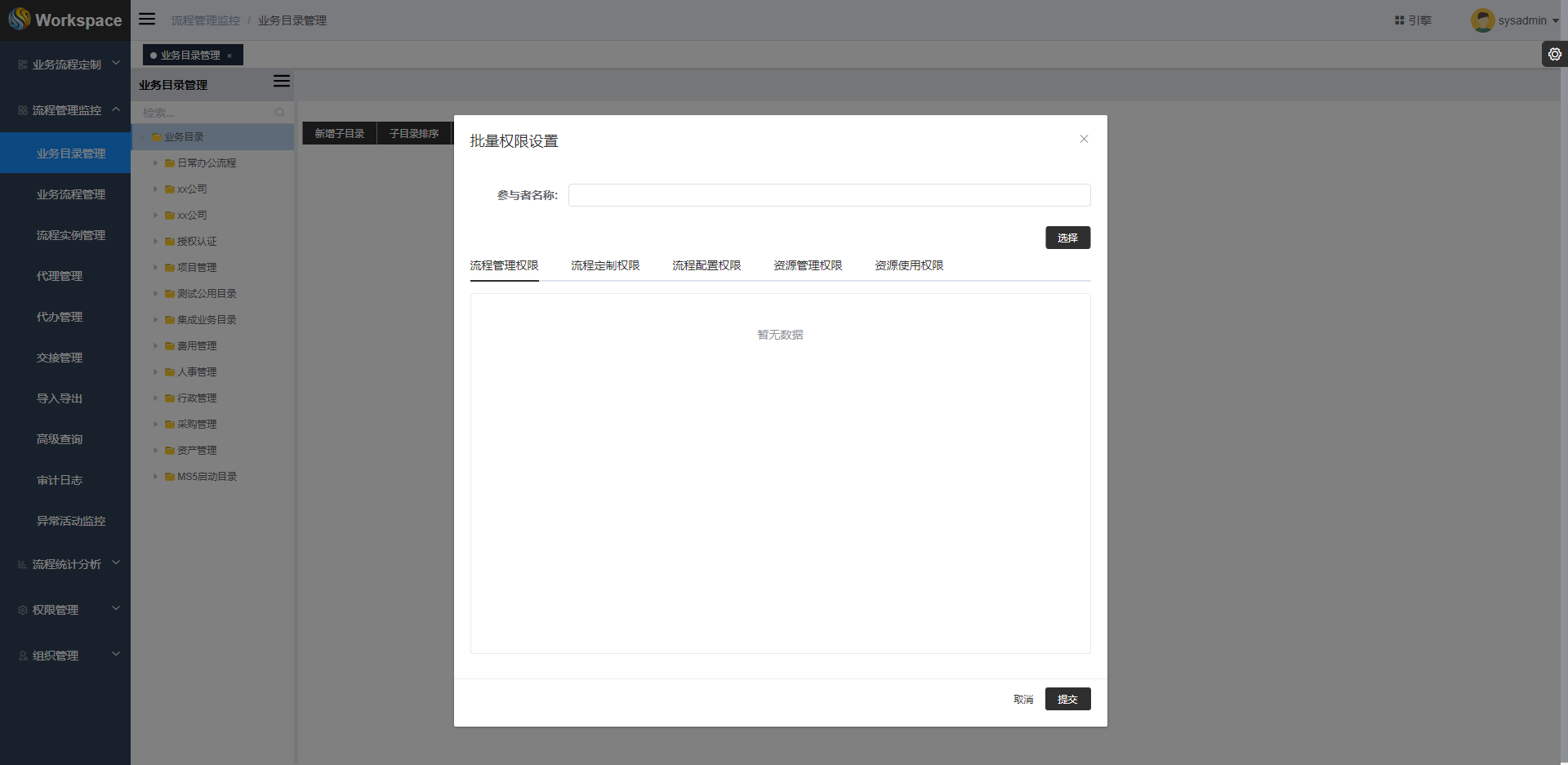
点击选择按钮,选择需要设置权限的参与者,点击确认,展现此参与者已设置的权限。如下图
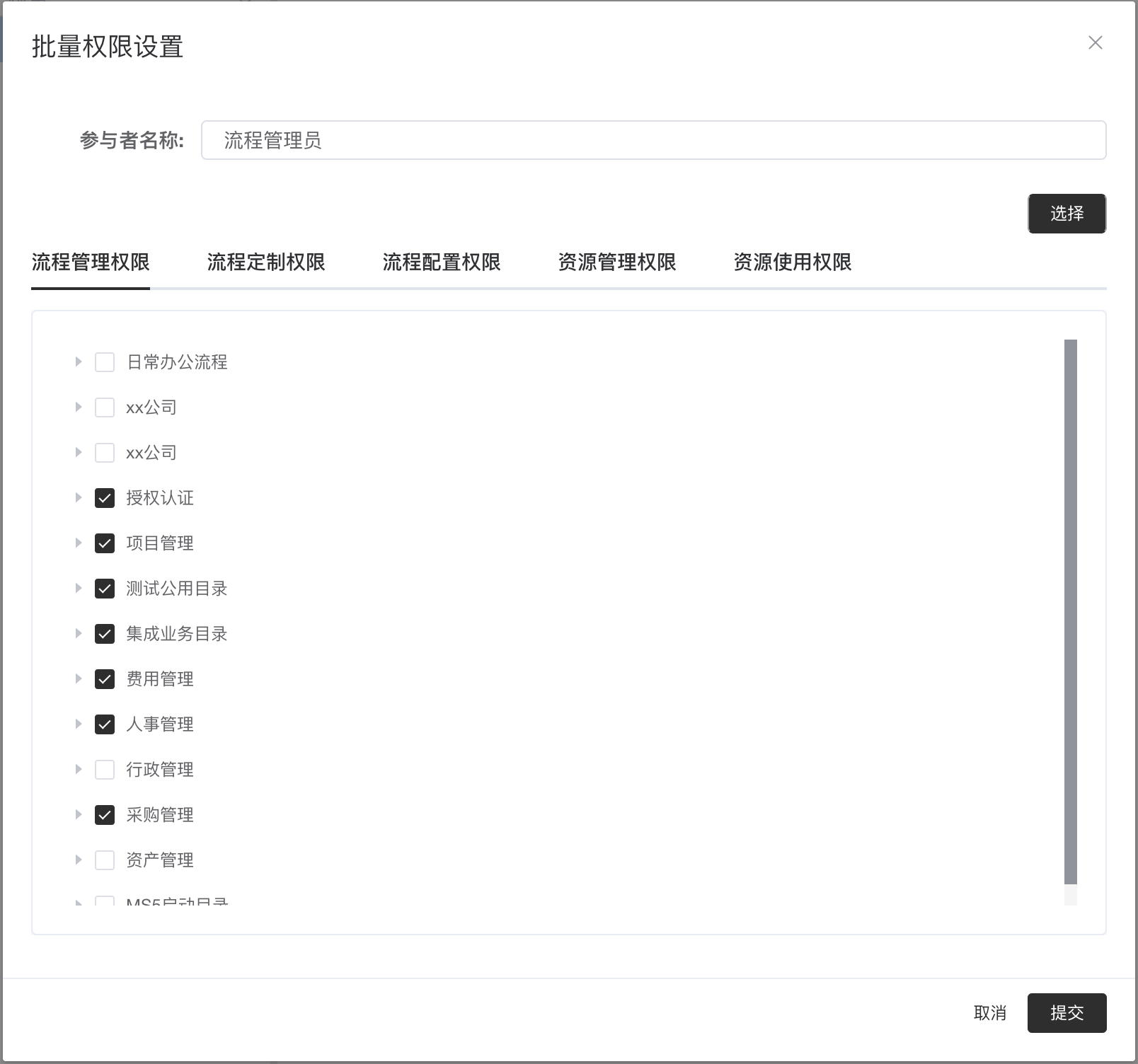
设置新的业务目录权限,点击<提交>按钮。
说明
1、在没有选择安装"BPS业务流程定制"组件时,对业务目录只能设置流程管理权限,而不能设置流程配置权限、流程定制权限、资源管理权限。 2、在业务目录新增、修改时是根据业务目录来设置权限;这里是根据人来设置目录权限。这是两处的区别。